win7桌面路径恢复默认c盘的方法 win7把桌面路径设置到d盘咋改回去C盘
更新时间:2024-03-11 12:01:49作者:huige
一般情况下桌面路径是默认在C盘中,但是有些小伙伴为了不占用C盘空间就会将其修改到其他盘,使用一段时间之后又想要恢复到默认C盘,但是不懂如何操作,那么win7把桌面路径设置到d盘咋改回去C盘呢?其实方法并不会难,有需要的用户们可以跟随着笔者的步伐一起来看看win7桌面路径恢复默认c盘的方法把。
具体步骤如下:
1、在WIn10桌面上双击“此电脑"图标,打开此电脑文件夹。
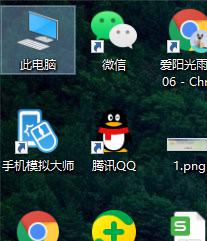
2、在打开的此电脑窗口中,点击左侧的“桌面”。
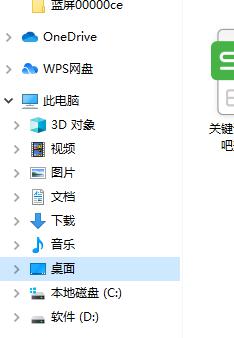
3、右击左侧“桌面”快捷链接,在弹出菜单中选择“属性”。
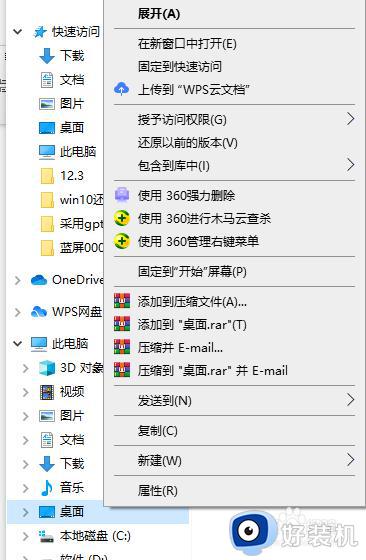
4、弹出桌面属性窗口,点击窗口中的“位置”。
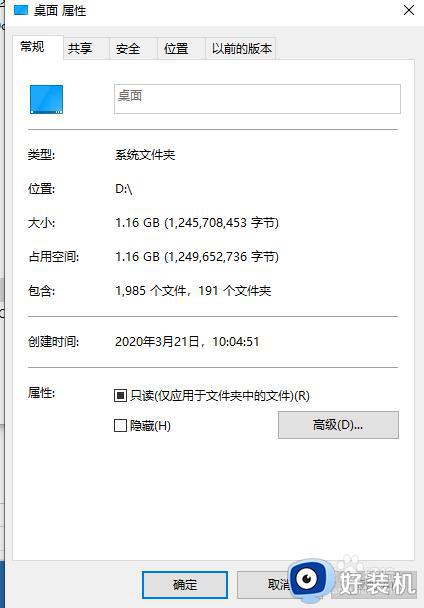
5、点击“还原默认值”桌面的默认位置成为C盘,点击确定退出即可。
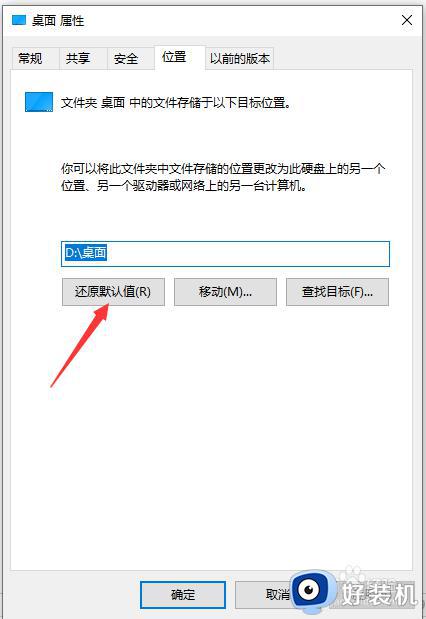
上述就是win7把桌面路径设置到d盘改回去C盘的详细方法,有需要的用户们可以参考上述方法步骤来进行操作,希望帮助到大家。
win7桌面路径恢复默认c盘的方法 win7把桌面路径设置到d盘咋改回去C盘相关教程
- windows7存储c盘怎么转移到d盘 windows7如何把默认c盘改到d盘
- win7怎么设置桌面文件默认到d盘 win7将桌面文件默认保存到d盘的方法
- win7如何将电脑存储c盘改到d盘 win7电脑如何把默认c盘改到d盘
- win7怎么设置下载到d盘 win7如何更改下载路径到d盘
- win7电脑利用注册表修改桌面文件路径的图文步骤
- windows7桌面文件路径修改为d盘设置步骤 windows7怎么把桌面路径改到d盘
- win7桌面在c盘什么位置 win7桌面文件路径在哪
- win7更改桌面路径设置方法 win7系统怎么更改桌面路径
- win7电脑怎么默认安装到d盘 win7如何把默认安装到d盘
- win7电脑怎么设置下载到d盘 win7如何让电脑下载默认到d盘
- win7访问win10共享文件没有权限怎么回事 win7访问不了win10的共享文件夹无权限如何处理
- win7发现不了局域网内打印机怎么办 win7搜索不到局域网打印机如何解决
- win7访问win10打印机出现禁用当前帐号如何处理
- win7发送到桌面不见了怎么回事 win7右键没有发送到桌面快捷方式如何解决
- win7电脑怎么用安全模式恢复出厂设置 win7安全模式下恢复出厂设置的方法
- win7电脑怎么用数据线连接手机网络 win7电脑数据线连接手机上网如何操作
win7教程推荐
- 1 win7每次重启都自动还原怎么办 win7电脑每次开机都自动还原解决方法
- 2 win7重置网络的步骤 win7怎么重置电脑网络
- 3 win7没有1920x1080分辨率怎么添加 win7屏幕分辨率没有1920x1080处理方法
- 4 win7无法验证此设备所需的驱动程序的数字签名处理方法
- 5 win7设置自动开机脚本教程 win7电脑怎么设置每天自动开机脚本
- 6 win7系统设置存储在哪里 win7系统怎么设置存储路径
- 7 win7系统迁移到固态硬盘后无法启动怎么解决
- 8 win7电脑共享打印机后不能打印怎么回事 win7打印机已共享但无法打印如何解决
- 9 win7系统摄像头无法捕捉画面怎么办 win7摄像头停止捕捉画面解决方法
- 10 win7电脑的打印机删除了还是在怎么回事 win7系统删除打印机后刷新又出现如何解决
